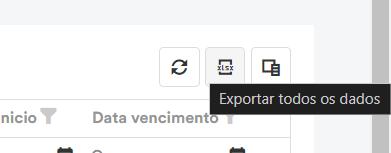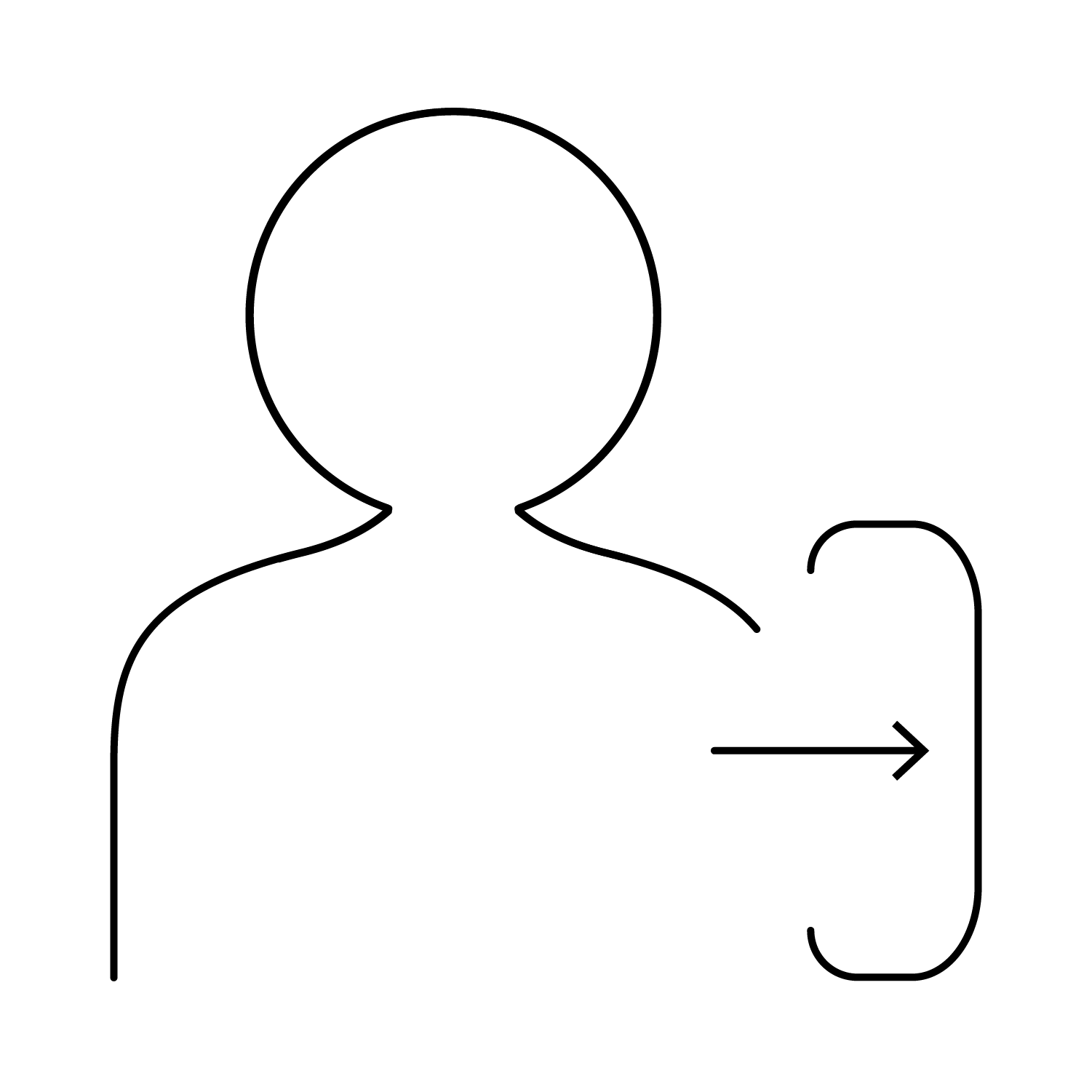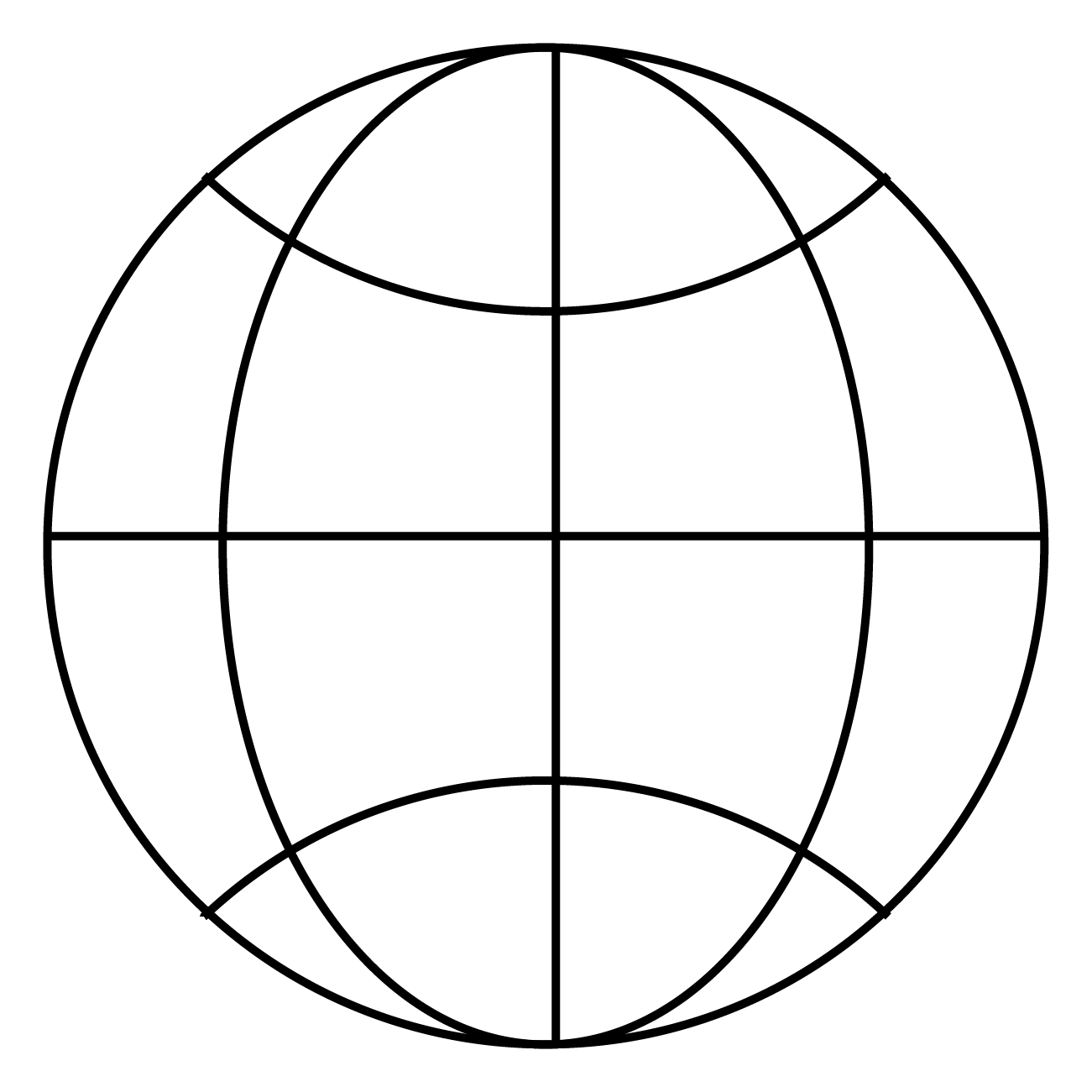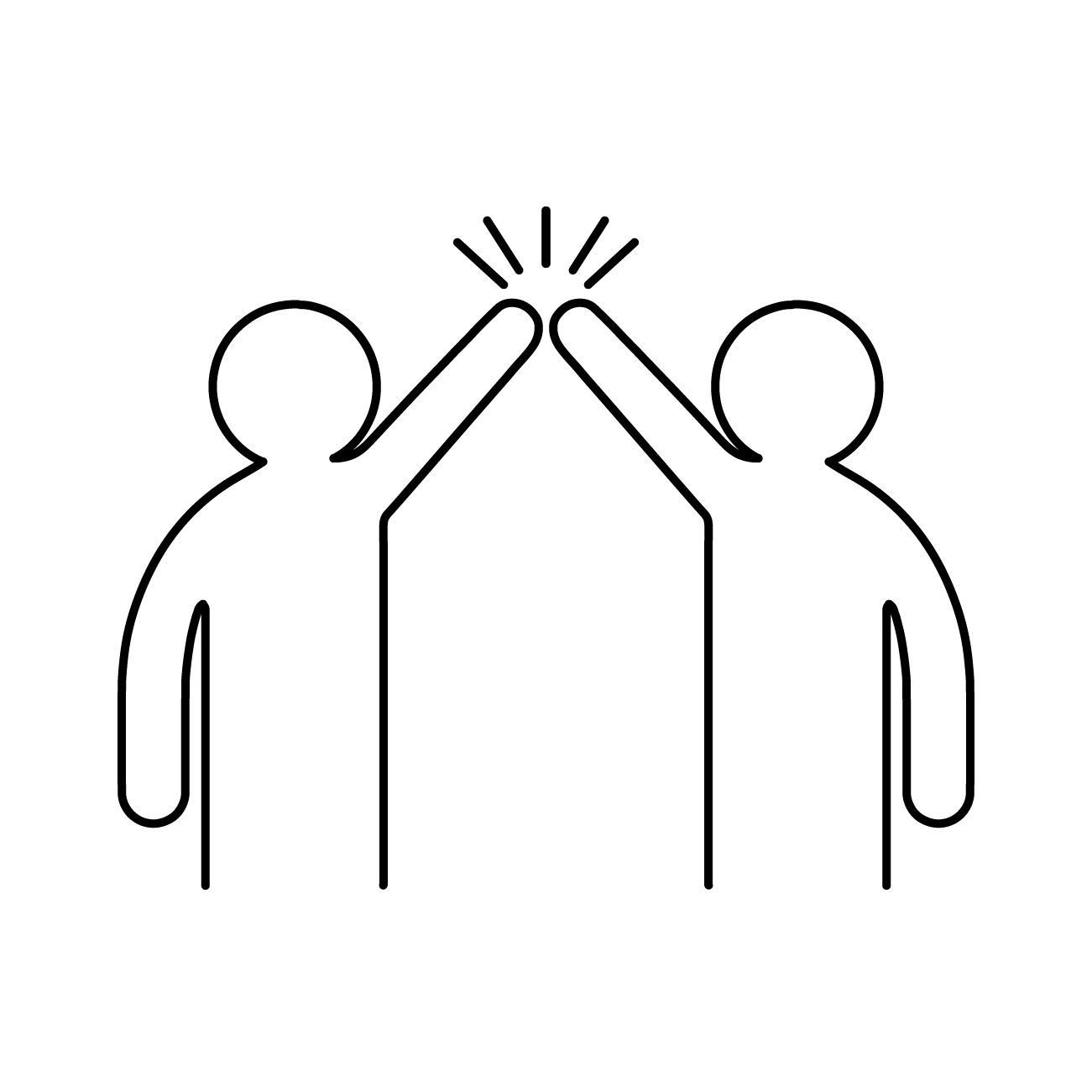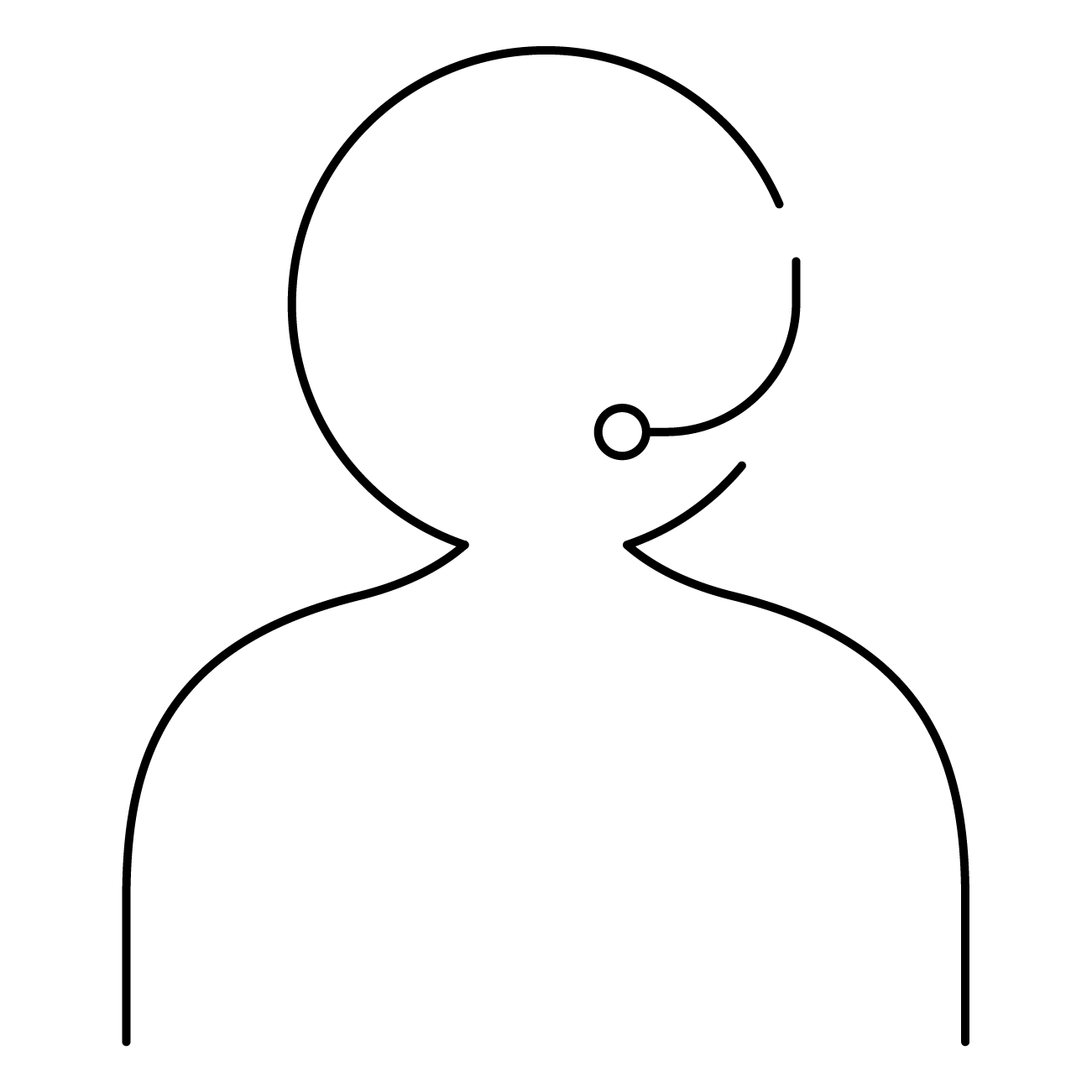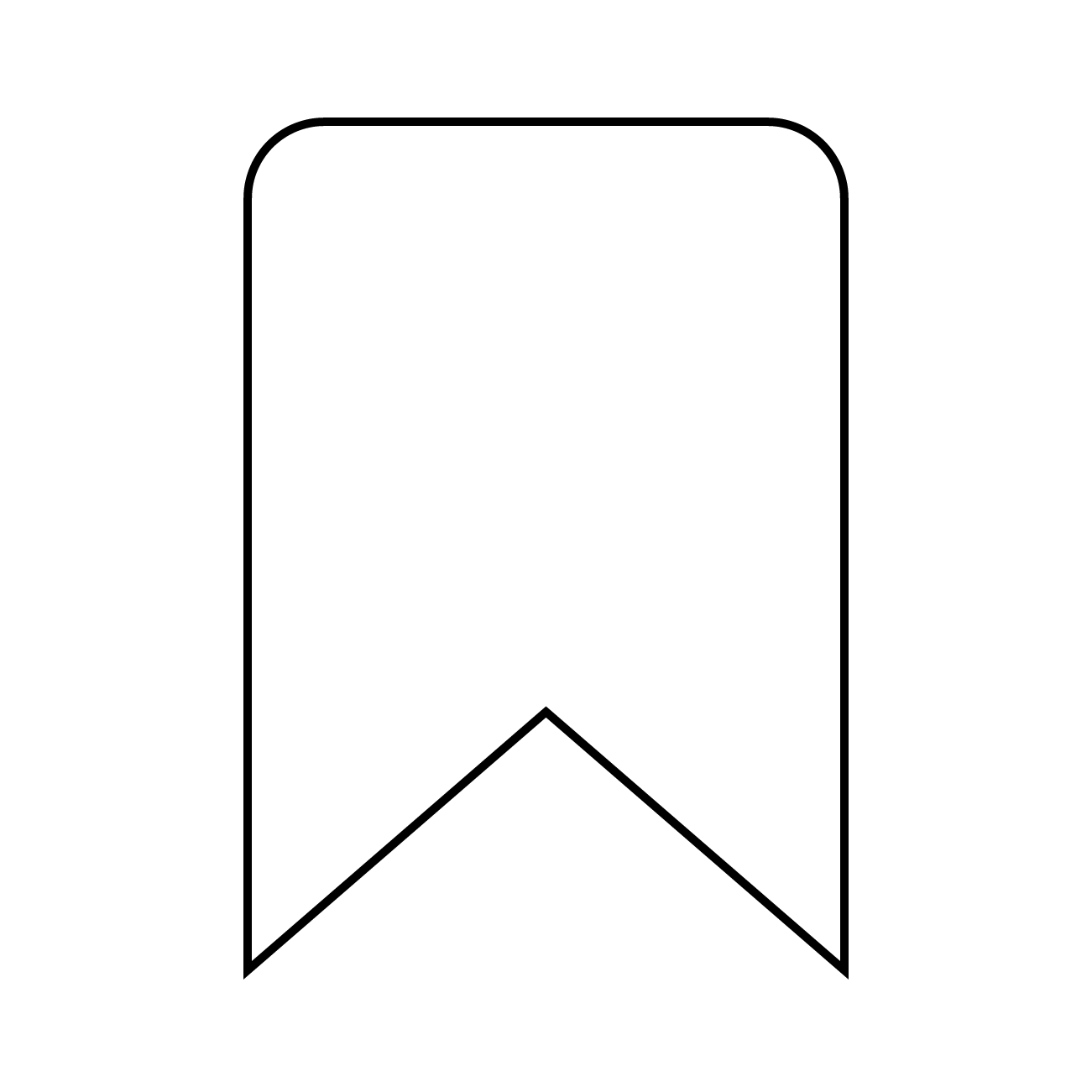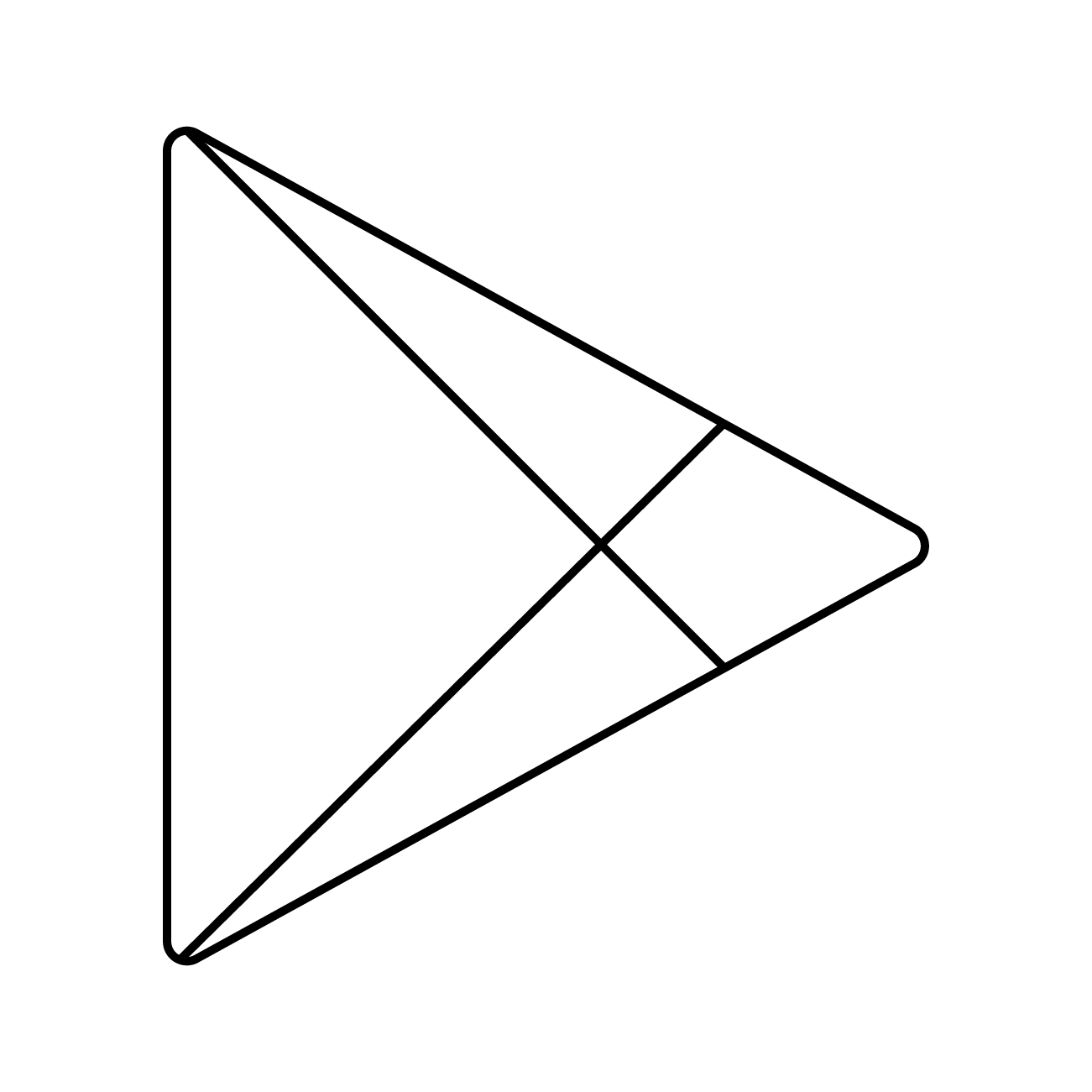Na parte superior da console acesse o módulo ‘ Contrato’. Para incluir um contrato, selecione o ícone sinalizado:
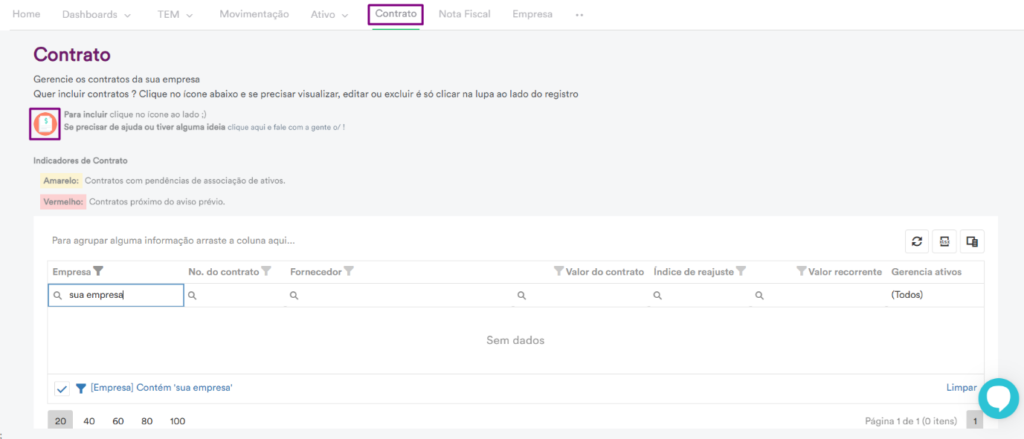
Primeiro é necessário selecionar a empresa, após isso é possível visualizar os demais campos.

Agora, é necessário selecionar o ‘Tipo de Contrato’, em seguida o ‘Tipo de Serviço’ e preencher os demais campos de acordo com as características do seu contrato. Neste passo, ainda é possível selecionar um contrato já existente e o Gestor do contrato.
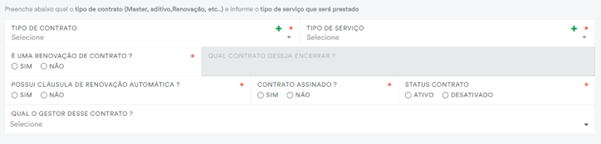
Nos próximos campos, é possível inserir dados específicos do contrato como Nome e Nº, dados do fornecedor (exemplo CNPJ e Nome).

Para facilitar a pesquisa, você pode utilizar TAGs para preencher o campo correspondente.

Como mostra a imagem abaixo, também é possível inserir dados de contato do Fornecedor como Nome, E-mail e Telefone.

Nos próximos campos você pode preencher detalhes do Contrato como ‘Valores’, ‘Datas’, ‘Índice de Reajuste’ e demais condições.
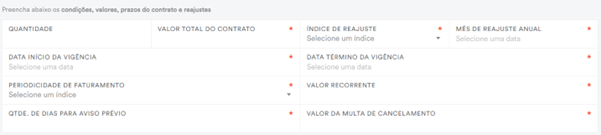
Também está disponível a possibilidade de armazenar uma cópia digital do contrato e adicionar nas Observações dados e informações pertinentes.
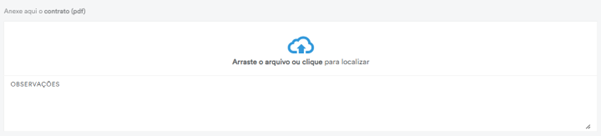
Depois de preenchido, clique em ‘Salvar’.
Para pesquisar seu contrato, retorne à primeira página ou clique no módulo ‘Contratos’, localizado na parte superior.
Digite ao lado da Lupa o dado que deseja pesquisar, você pode adicionar ou trocar as colunas no ‘Seletor de Colunas’.
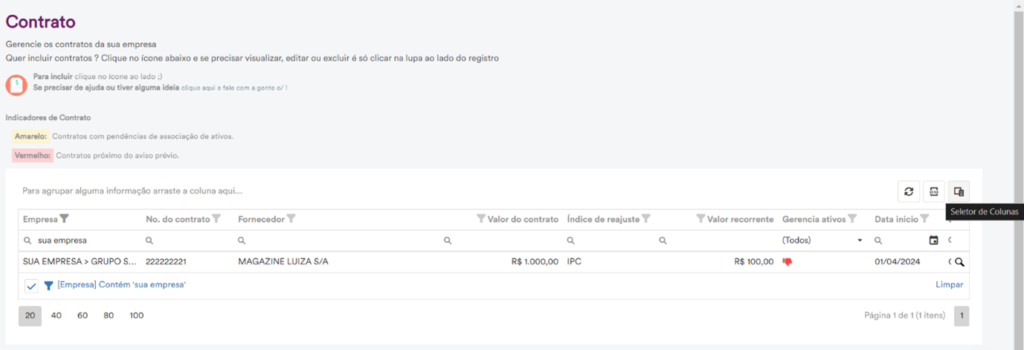
Assim como exportar sua busca clicando no botão “xlsx”.